您的 Mac 本身附带有一些屏幕保护程序。我们将向您介绍如何更改默认屏幕保护程序、从图片集创建屏幕保护程序以及添加第三方屏幕保护程序。
摘要
桌面图片是电脑上最能彰显您个性的描述文件项目。 同样,屏幕保护程序也是在您离开时最能彰显您个性的描述文件项目。 与桌面图片相同,您可以更改默认屏幕保护程序、使用自己的幻灯片显示创建或者使用第三方屏幕保护程序。
更改您的屏幕保护程序
将您的当前屏幕保护程序与另一个屏幕保护程序交换:
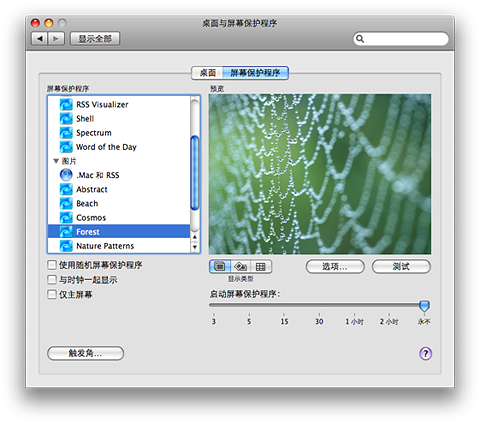 1.在 Apple 菜单中,选择系统偏好设置打开“系统偏好设置”窗口。
2.单击桌面与屏幕保护程序按钮显示其偏好设置。
3.单击“屏幕保护程序”标签仅显示屏幕保护程序偏好设置。 所有已安装的屏幕保护程序都将出现在左侧面板中。 右侧面板显示所选屏幕保护程序的预览。
4.单击左侧面板中的一个屏幕保护程序项目选中它以供使用。
5.如果您愿意,可单击测试查看使用时的屏幕保护程序外观。
若要创建幻灯片显示屏幕保护程序,请执行下列操作之一:
1.在 Apple 菜单中,选择系统偏好设置打开“系统偏好设置”窗口。
2.单击桌面与屏幕保护程序按钮显示其偏好设置。
3.单击“屏幕保护程序”标签仅显示屏幕保护程序偏好设置。 所有已安装的屏幕保护程序都将出现在左侧面板中。 右侧面板显示所选屏幕保护程序的预览。
4.单击左侧面板中的一个屏幕保护程序项目选中它以供使用。
5.如果您愿意,可单击测试查看使用时的屏幕保护程序外观。
若要创建幻灯片显示屏幕保护程序,请执行下列操作之一:
 1.在屏幕保护程序偏好设置窗口中,选择库或其下的两个选项之一,将您的 iPhoto 图像添加到幻灯片显示屏幕保护程序中。
2.在屏幕保护程序偏好设置窗口中,选择图片文件夹显示其中的图像,或选择选取文件夹,在出现的对话框中导航到包含图像的文件夹并将其选中,然后单击选择使用它。
添加第三方屏幕保护程序:
1.在屏幕保护程序偏好设置窗口中,选择库或其下的两个选项之一,将您的 iPhoto 图像添加到幻灯片显示屏幕保护程序中。
2.在屏幕保护程序偏好设置窗口中,选择图片文件夹显示其中的图像,或选择选取文件夹,在出现的对话框中导航到包含图像的文件夹并将其选中,然后单击选择使用它。
添加第三方屏幕保护程序:
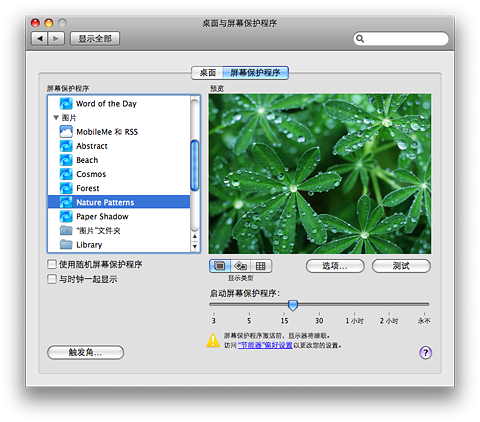 1.如果屏幕保护程序不包括将文件放置在正确的文件夹中的安装器,请在软件包中查找 .saver 文件。
2.将文件拖移到“屏幕保护程序”文件夹,该文件夹位于您的硬盘 ~/Library/Screen Savers 根目录的“资源库”文件夹中。
3.按照上述“将您的当前屏幕保护程序与另一个屏幕保护程序交换”中的步骤,选择第三方屏幕保护程序。
自定您的屏幕保护程序
既然已为 Mac 配备了新的屏幕保护程序,您可以进一步自定其设置。 以下是您可以在屏幕保护程序偏好设置窗口中执行的一些操作。
1.单击“选项”查看所选屏幕保护程序的用户可配置的显示设置,并根据您的喜好进行调整。 这些设置根据屏幕保护程序的不同而有所差异。
2.向左或向右移动“启动屏幕保护程序”滑块更改屏幕保护程序开始播放的时间(以分钟为单位)。
3.如果您希望手动启动屏幕保护程序,单击触发角。 在出现的对话框中,从四个角的任意一个弹出式菜单中选择启动屏幕保护程序,然后单击确定。 当您将箭头移动到所选的屏幕角时,屏幕保护程序就会启动。
4.如果您属于喜欢冒险的类型,可以选择“使用随机屏幕保护程序”,这样,您的 Mac 会在进入屏幕保护程序模式时自动选择屏幕保护程序。
1.如果屏幕保护程序不包括将文件放置在正确的文件夹中的安装器,请在软件包中查找 .saver 文件。
2.将文件拖移到“屏幕保护程序”文件夹,该文件夹位于您的硬盘 ~/Library/Screen Savers 根目录的“资源库”文件夹中。
3.按照上述“将您的当前屏幕保护程序与另一个屏幕保护程序交换”中的步骤,选择第三方屏幕保护程序。
自定您的屏幕保护程序
既然已为 Mac 配备了新的屏幕保护程序,您可以进一步自定其设置。 以下是您可以在屏幕保护程序偏好设置窗口中执行的一些操作。
1.单击“选项”查看所选屏幕保护程序的用户可配置的显示设置,并根据您的喜好进行调整。 这些设置根据屏幕保护程序的不同而有所差异。
2.向左或向右移动“启动屏幕保护程序”滑块更改屏幕保护程序开始播放的时间(以分钟为单位)。
3.如果您希望手动启动屏幕保护程序,单击触发角。 在出现的对话框中,从四个角的任意一个弹出式菜单中选择启动屏幕保护程序,然后单击确定。 当您将箭头移动到所选的屏幕角时,屏幕保护程序就会启动。
4.如果您属于喜欢冒险的类型,可以选择“使用随机屏幕保护程序”,这样,您的 Mac 会在进入屏幕保护程序模式时自动选择屏幕保护程序。
|
关于我们